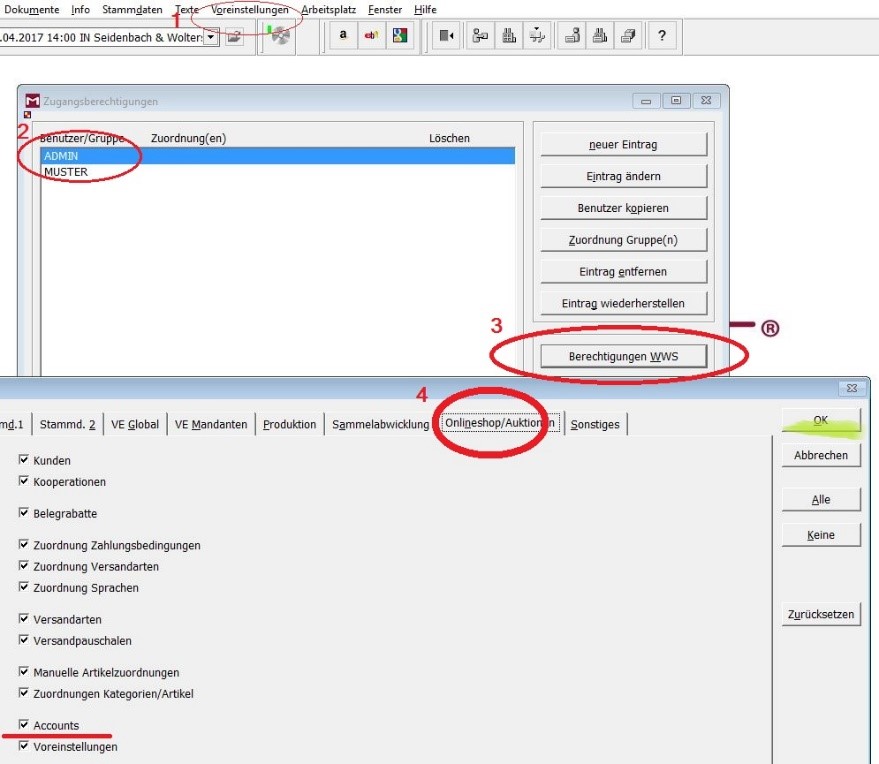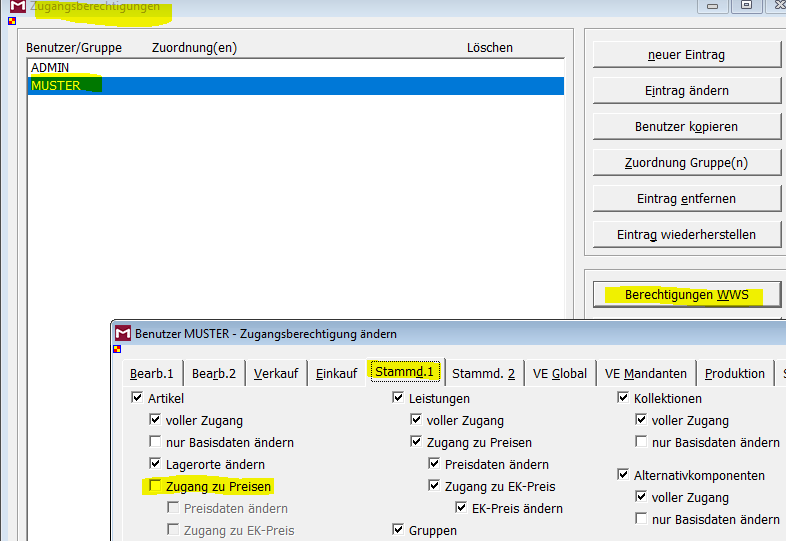Mention®Connect - Zugangsberechtigungen: Unterschied zwischen den Versionen
Aus mention Software GmbH WIKI
| (Eine dazwischenliegende Version von einem anderen Benutzer wird nicht angezeigt) | |||
| Zeile 1: | Zeile 1: | ||
| + | ==Bearbeiter hinterlegen== | ||
| + | |||
| + | Sie können für Ihren Benutzer einen sogenannten Bearbeiter hinterlegen. Dazu gehen Sie in der Warenwirtschaft auf Arbeitsplatz -> Standardwerte. In dieser Maske kann man einen Bearbeiter hinterlegen. | ||
| + | |||
==Zugangsberechtigungen== | ==Zugangsberechtigungen== | ||
| Zeile 11: | Zeile 15: | ||
[[Datei:Benutzer 1.jpg]] | [[Datei:Benutzer 1.jpg]] | ||
| + | |||
Weiterhin ist ein ausblenden des EK-Preises in mention®Connect durch Deaktivierung der Checkbox "Zugang zu Preisen" möglich. Die Checkbox finden Sie in der dsmain unter: | Weiterhin ist ein ausblenden des EK-Preises in mention®Connect durch Deaktivierung der Checkbox "Zugang zu Preisen" möglich. Die Checkbox finden Sie in der dsmain unter: | ||
| Zeile 17: | Zeile 22: | ||
[[Datei:Berechtigungen2.png]] | [[Datei:Berechtigungen2.png]] | ||
| + | |||
Jetzt geben Sie bitte Ihre Zugangsdaten in mention®Connect ein und testen im Anschluss die Konfiguration mit einem Klick auf den Button "Test". | Jetzt geben Sie bitte Ihre Zugangsdaten in mention®Connect ein und testen im Anschluss die Konfiguration mit einem Klick auf den Button "Test". | ||
| − | + | [[Datei:Test.png]] | |
| − | |||
| − | |||
| − | |||
Aktuelle Version vom 23. Juli 2018, 13:35 Uhr
Bearbeiter hinterlegen
Sie können für Ihren Benutzer einen sogenannten Bearbeiter hinterlegen. Dazu gehen Sie in der Warenwirtschaft auf Arbeitsplatz -> Standardwerte. In dieser Maske kann man einen Bearbeiter hinterlegen.
Zugangsberechtigungen
Installieren Sie mention®Connect und achten Sie bei der Anmeldung auf den Benutzernamen und das Passwort. Diese müssen identisch mit denen in den Voreinstellungen (mention®dsmain ) -> Global -> Datenpfade sein. Bei dem ersten Start von mention®Connect werden Tabellen auf der Datenbank angelegt und hierfür muss die Rechtevergabe ausreichend sein.
WICHTIG!
Mention®Connect unterstützt Zugangsberechtigungen für die internen Einstellungen. Um diese bei mention®Connect ändern zu können, ist es notwendig, in der mention®dsmain unter Voreinstellungen / Global / Berechtigungen dem User Berechtigungen zu erteilen. Damit die folgenden Einstellungen für den neuen/bestehenden User aktiviert werden, ist es notwendig, dass sich der bestehende/neue User einmal in mention anmeldet.
Berechtigungen werden unter «Berechtigungen WWS» -> Tab «Onlineshop/Auktionen» -> „Accounts“ auf aktiv/inaktiv gesetzt, mit "Ok" bestätigt und im Anschluss durch Klick auf den Button "Speichern" gesichert.
Weiterhin ist ein ausblenden des EK-Preises in mention®Connect durch Deaktivierung der Checkbox "Zugang zu Preisen" möglich. Die Checkbox finden Sie in der dsmain unter:
Voreinstellungen -> Global -> Berechtigungen -> Benutzer auswählen -> Button "Berechtigungen WWS -> Karteireiter "Stammd.1-> Checkbox "Zugang zu Preisen"
"Zugang zu Preisen"
Jetzt geben Sie bitte Ihre Zugangsdaten in mention®Connect ein und testen im Anschluss die Konfiguration mit einem Klick auf den Button "Test".